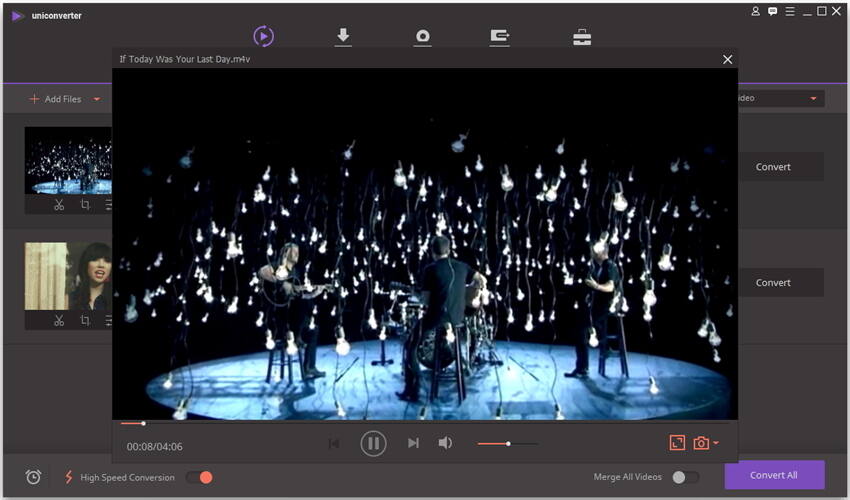VLC
- 1. VLC Tips+
-
- 1.1 Een video roteren met VLC
- 1.2 Video streamen met VLC
- 1.3 MP4 op VLC Player spelen
- 1.4 Video naar TV streamen
- 1.5 Rippen van Audio-CD met VLC
- 1.6 Converteren VLC naar MP3
- 1.7 VLC Video Editor
- 1.8 Converteren VLC naar MP4
- 1.9 MDI-audiobestanden met VLC spelen
- 1.10 VLC Web Plugins
- 1.11 ISO met VLC spelen
- 1.12 DLNA met VLC spelen
- 1.13 UNDF-Formaat met VLC
- 1.14 VLC-alternatieven
- 1.15 FLV met VLC spelen
- 1.16 MOV met VLC spelen
- 1.17 AVI met VLC spelen
- 1.18 Video's Loopen met VLC
- 1.19 Bluray met VLC spelen
- 1.20 MP3 met VLC spelen
- 1.21 Youtube Video met VLC spelen
- 1.22 10 populaire VLC-skins
- 1.23 7 VLC-commandolijnen
- 1.24 M2TS met VLC spelen
- 1.25 Is VLC Veilig?
- 1.26 VLC Audio Sync
- 1.27 Top 5 alternatieven van VLC voor iPad
- 1.28 M4V Video met VLC Player afspelen
2 Eenvoudige en Gratis Manieren om Blu-Ray-Films te Spelen
Blu-ray films worden tegenwoordig regelmatig vaker gebruikt onder liefhebbers van films en de belangrijkste reden ligt in de geweldige kijkervaring. Blu-ray-films zijn van kristalheldere kwaliteit en gebruikers kunnen elke scène van hun films bekijken. Je kunt deze films bekijken op je computer of laptop door de videospeler van de software te gebruiken. Aan de andere kant is VLC een van de meest bekende videospelers vanwege de gebruiksvriendelijke interface en beschikbaarheid voor elk besturingssysteem. VLC kan echter geen Blu-ray film afspelen omdat de laatste een nieuwe technologie is. Om het probleem op te lossen, gaan we delen hoe je VLC gebruikt om Blu-ray-films te spelen in de volgende 4 delen.
- Deel 1. Introductie van VLC- en Blu-Ray Films
- Deel 2. Gratis Manier om Blu-Ray-films met VLC op Windows / Mac te Spelen
- Deel 3. De Eenvoudigste Manier om Blu-Ray-films te Spelen (Zeer Aanbevolen)
Deel 1. Introductie van VLC- en Blu-Ray Films
Wat is VLC Movie
VLC is een uitzonderlijke gratis mediaspeler-software en beschikbaar voor bijna elk besturingssysteem, Mac, Windows, Android, iOS en Linux-apparaten. De enige beperking in het programma is dat het niet alle audio en video-indelingen ondersteunt, maar alleen MPEG, Quick Time, 3GP, MP4, MKV en enkele andere formaten.
Wat is Blu-Ray Movie
Blu-ray is een videoformaat dat bekend staat als Blu-ray Disc (BD) en is uitgevonden door de Blu-ray Association. Met dit formaat kunnen gebruikers HD-video's afspelen en meer gegevens opslaan op één schijf. Het slaat maximaal 50 GB aan gegevens op in een dubbellaagse schijf. Het grootste voordeel van het gebruik van Blu-ray is dat het wordt geleverd met een zeer korte golflengte in vergelijking met een rode laser. Kortom, het kan gemakkelijk meer data opslaan in minder ruimte door data strakker in te pakken.
Deel 2. Gratis Manier om Blu-Ray-films met VLC op Windows / Mac te Spelen
1. Gebruik VLC om Blu-Ray-films te spelen op Windows
VLC ondersteunt het afspelen van Blu-ray films op uw Windows-computer of laptop als u extra handelingen wilt uitvoeren. Merk op dat 2.0 of een nieuwere versie van VLC een must is, dus upgrade uw VLC als u een oude versie gebruikt. Hieronder vindt u de manier waarop u VLC kunt gebruiken om Blu-ray-films af te spelen. Dit is ook getest op Windows 7, Windows 8 en Windows 10.
Stap 1 Ga eerst eens langs Videolan.org en download de nieuwste versie van de VLC-mediaspeler op uw computer.
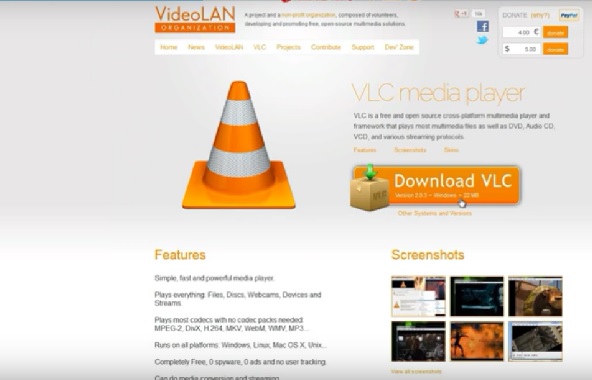
Stap 2 Ga nu naar de onderstaande URL http://vlc-bluray.whoknowsmy.name/ en download de belangrijkste database AACS DYNAMIC LIBRARY van de site op uw computer. Zorg ervoor dat u de 32-bits bestanden downloadt voor 32-bits VLC en 64-bits bestanden voor 64-bits VLC.
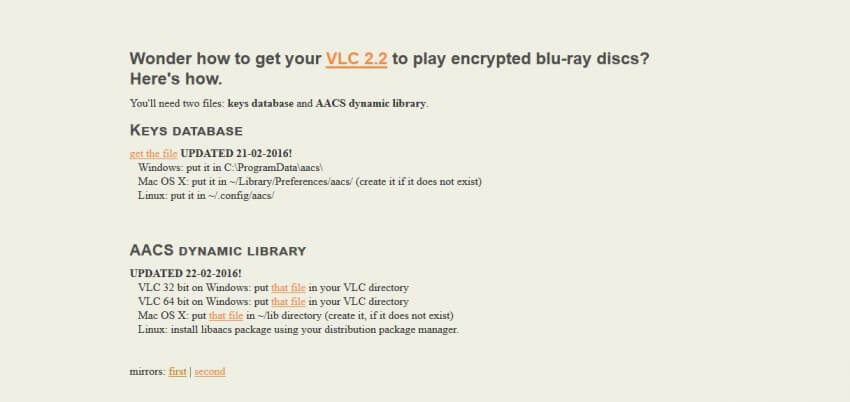
Stap 3 Ga naar de "C: Usersyour gebruikersnaamAppData" voor Windows-gebruikers.
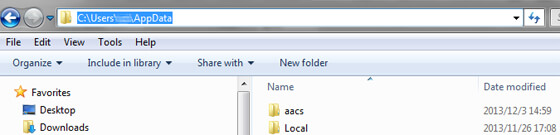
Stap 4 Schakel het bekijken van verborgen bestanden in. Klik op Mapopties en klik vervolgens op het tabblad Beeld. Vink in het tabblad Beeld deze optie "Verborgen bestanden en mappen weergeven" aan en klik op de knop OK.
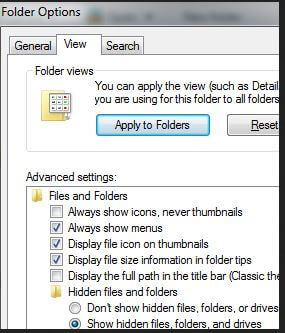
Stap 5 Maak een nieuwe map in de App-gegevens met naam aacs en plak het gedownloade KEYDB.cfg-sleutelbestand in deze nieuwe map.
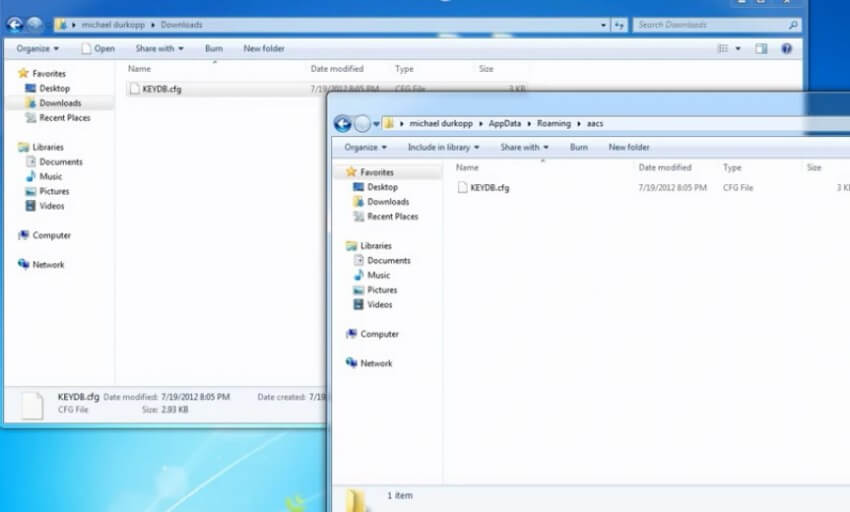
Stap 6 Installeer AACS DYNAMIC LIBRARY op uw computer. Ga gewoon naar de C-schijf en vind "Video LAN> VLC" in de programmabestanden van 32 bit. Plak of sleep het AACS Dynamic-bibliotheekbestand vervolgens in deze map.

Stap 7 Voer VLC uit en klik op Media en klik vervolgens op Open Media-optie. Klik in de pop-up op "Schijf" en vink "Blu-Ray" aan en klik vervolgens op de knop Afspelen. Uw Blu-ray-film wordt nu in VLC afgespeeld.
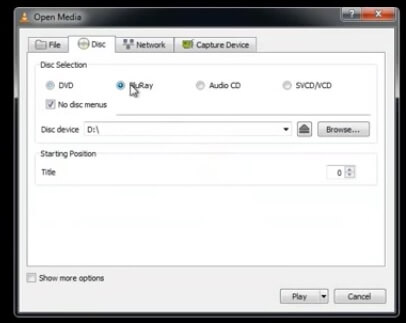
2. Speel Blu-Ray-films af met VLC op Mac
De bovenstaande stappen gaan over het gebruik van VLC om Blu-ray-films op Windows af te spelen. Nu gaan we je vertellen over het afspelen van Blu-ray-films op Mac-apparaten. Hierin wordt niets veranderd, u hoeft alleen maar de bovenstaande stappen te volgen en de Mac-versie van AACS DYNAMIC LIBRARY voor belangrijke databases te downloaden.
Stap 1 Bezoek de VLC-website en download de 2.0 of nieuwere versie van VLC voor Mac. Na de installatie bezoekt u de onderstaande URL en downloadt u de belangrijkste database AACS DYNAMIC LIBRARY voor Mac.
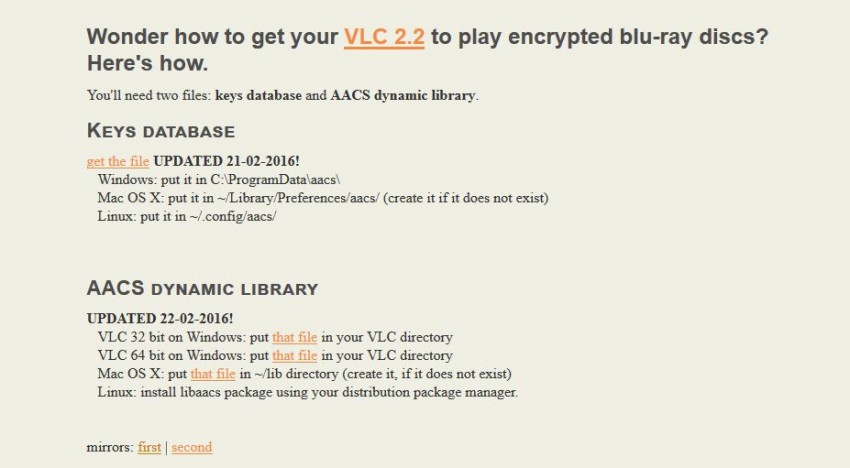
Stap 2 Na het downloaden van de key database en AACS DYNAMIC LIBRARY van de site, plaatst u de key database in de onderstaande map / Bibliotheek / Voorkeuren / aacs / (als deze map er niet is) op uw Mac en de AACS-dynamische bibliotheek in de ~ / lib directory. Nu kunt u Blu-ray-films eenvoudig afspelen op Mac met VLC-mediaspeler.
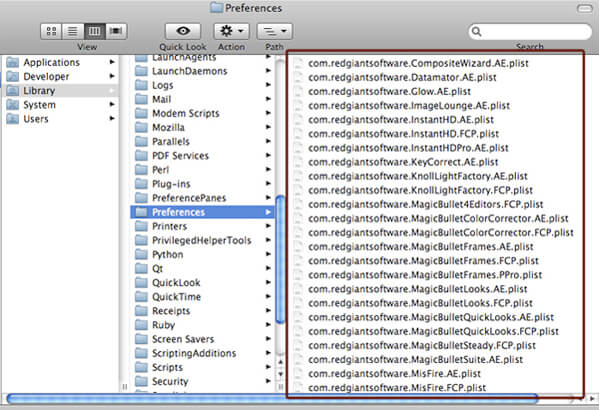
Deel 3. De Eenvoudigste Manier om Blu-Ray-films te Spelen (Zeer Aanbevolen)
 Wondershare UniConverter
Wondershare UniConverter

- Speel Blu-ray-films en andere video in meer dan 1000 formaten, zoals AVI, MKV, MOV, MP4, enz.
- Converteer naar geoptimaliseerde preset voor bijna alle apparaten
- 30X snellere conversiesnelheid dan conventionele converters
- Bewerk, verbeter & personaliseer uw videobestanden.
- Download of neem de video's op van 10000+ video sharing sites.
- Haal metagegevens voor je iTunes-films automatisch op.
- Brand en pas uw video aan naar DVD met de gratis DVD-menusjablonen.
- Veelzijdige toolbox combineert fix video metadata, GIF maker, verzenden video naar TV, VR-converter en schermopnemer
- Toonaangevende APEXTRANS-technologie converteert video's zonder kwaliteitsverlies of videocompressie
- Ondersteund besturingssysteem: Windows 10/8/7/XP/Vista, mac OS 10.15 (Catalina), 10.14, 10.13, 10.12, 10.11, 10.10, 10.9, 10.8, 10.7, 10.6.
Hoe Blu-ray-films af te spelen met Wondershare UniConverter
Stap 1 Start Wondershare UniConverter door te dubbelklikken op het softwarepictogram na het downloaden en installeren via de downloadknop hierboven, je zult automatisch gaan naar de Converteren tabblad.
Stap 2 Voeg nu uw Blu-ray-filmbestanden toe aan de Wondershare UniConverter door ze te slepen en neer te zetten in de interface of door te klikken op Bestanden toevoegen knop om te bladeren.

Stap 3 Dan zou je zien dat de geladen video wordt weergegeven zoals de screenshot laat zien. Klik op het pictogram Afspelen midden in het videovoorbeeld en je Blu-ray-video wordt afgespeeld.
![]()
Stap 5 Uw Blu-ray-video wordt zoals de onderstaande afbeelding voor u weergegeven. U kunt het volledige scherm van de video bekijken door rechtsonder op het pictogram Volledig scherm te klikken.